Do masowego przetwarzania zdjęć użyjemy programu IrfanView. Można go znaleźć pod tym adresem:
IrfanView
Instalujemy program, uruchamiamy i zaczynamy zabawę.
1. Zmiana wielkości zdjęć
A zatem zajmijmy się samą zmianą wielkości i obrotem zdjęć. W programie wybieramy z menu Plik opcję Przetwarzanie wsadowe lub naciskamy klawisz B. Otworzy nam się następujące okno.
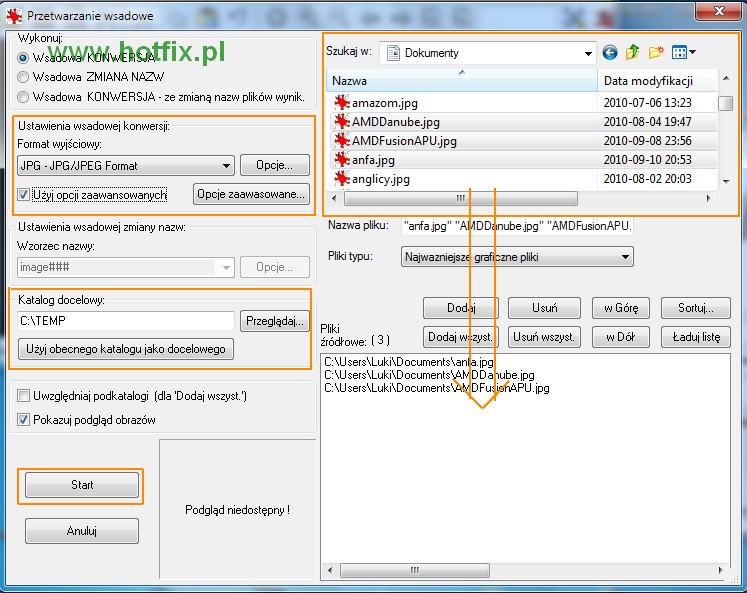
W oknie tym najpierw wybierzmy Katalog docelowy. To w nim znajdziemy wszystkie obrazy w formie już przetworzonej.
Następnie zaznaczamy zdjęcia które chcemy przerobić i przeciągamy je do sekcji plików źródłowych (jak na zdjęciu pokazuje strzałeczka).
Teraz możemy zająć się zmianą rozdzielczości oraz obrotem zdjęć. W tym celu zaznaczamy pole "Użyj opcji zaawansowanych". Przy okazji możemy sobie wybrać inny format wyjściowy. Ja wybrałem pliki JPG, które charakteryzują się dobrą kompresją przy równie dobrej jakości.
Czas na zmianę wielkości i obrót zdjęć. Klikamy przycisk Opcje zaawansowane.
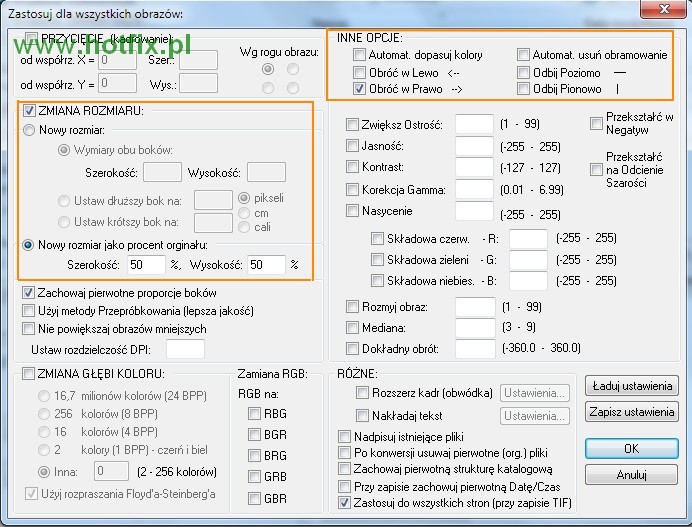
2. Zmiana rozmiaru zdjęcia.
Jeśli już jesteśmy w opcjach zaawansowanych, przechodzimy do sekcji ZMIANA ROZMIARU.
Mamy tutaj dwie opcje do wyboru:
- Nowy rozmiar - tutaj możemy na sztywno ustawić rozmiar nowych zdjęć podając go pikselach, centymetrach lub w calach. Niestety tutaj wszystkie zdjęcia otrzymają docelowo ten wymiar. Jest to wada, gdy mamy zdjęcia duże ale i zupełnie małe. Małe zdjęcie zamienione na większe będzie wyglądało raczej mało ciekawie. Wtedy warto zastosować drugą opcję.
- Nowy procent jako procent oryginału - tutaj może zmienić rozmiar w procentach. A zatem Nasz zdjęcia zostaną zmienione o określoną wielkość.
Dla przykładu ustawmy szerokość i wysokość na 50%.
3. Obrót zdjęć.
Jeśli chcemy obrócić zdjęcie to przechodzimy do sekcji INNE OPCJE.
Możemy zdjęcie obrócić w lewo, prawo albo odbić w poziomie/pionie.
Dla przykładu obrócę sobie zdjęcia w Prawo.
4. Zaczynamy przetwarzanie wsadowe zdjęć.
Skoro wszystko już jest ustawione to możemy kliknąć przycisk ok.
Teraz w pierwszym oknie wystarczy wcisnąć przycisk Start i wszystko.
A zatem do dzieła. Pokaże się nam okno przetwarzania. Zakończenie uwieńczone będzie komunikatem informującym ile plików zostało przetworzonych.
W moim przypadku były to "3 pliki - Błędów: 0 Ostrzeżeń: 0", a zatem wszystko zakończone powodzeniem. Zamykamy wszystko, idziemy do katalogu docelowego, gdzie znajdziemy Nasze nowe pliki i możemy je już wkleić na NK, Facebooka, bloga etc.
Kopiowanie bez zezwolenia zabronione.

